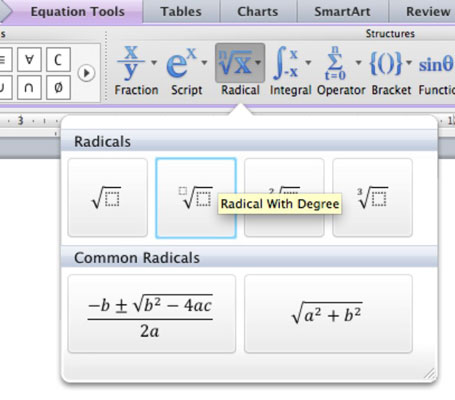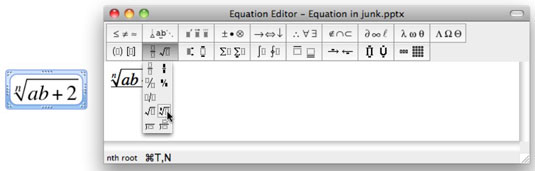Rašyti ir redaguoti lygtis naudojant „Office 2011 for Mac“ paprasta, nesvarbu, ar dirbate su paprastomis, ar sudėtingomis lygtimis. „Office 2011“, skirta „Mac“, siūlo du būdus, kaip pateikti skaitmenines lygtis, kurių neįmanoma įvesti klaviatūra. Norėdami išspręsti šią lygties problemą:
-
Lygties parinktis programoje Word 2011.
-
Lygčių rengyklė „Word“, „Excel“ ir „PowerPoint“ sistemoje „Office 2011“.
Lygtys iš biuro juostelės
Norėdami sukurti simbolį arba formulę programoje Word 2011 iš juostelės, atlikite šiuos veiksmus:
Padėkite žymeklį dokumente ten, kur norite įdėti simbolį, formulę ar lygtį.
Meniu pasirinkite Įterpti → Lygtis.
Tai juostelėje atveria lygčių įrankių skirtuką.

Spustelėkite kategoriją iš grupės Struktūros skirtuke Lygčių įrankiai.
Kategorijos apima trupmenas, scenarijus, radikalus ir daug daugiau. Visose kategorijose yra submeniu, kuriame rodomos galerijos su keliomis parinktimis. Užveskite žymeklį ant kiekvienos galerijos parinkties ir aprašymai bus rodomi kaip ekrano patarimas. Spustelėjus norimą įterpti parinktį, lygties rezervavimo ženklas įdedamas į atidarytą dokumentą.
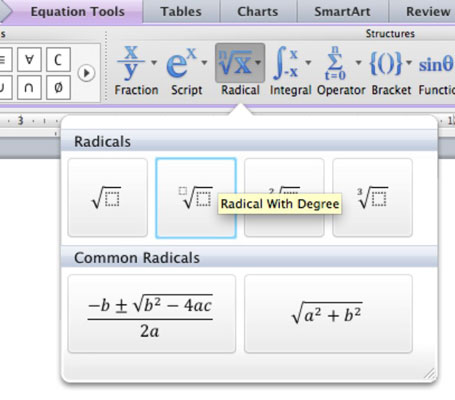
Norėdami įvesti skaičius arba tekstą, spustelėkite punktyrinius langelius.
Baigę spustelėkite už lygties srities.
Rezultatas yra lygtis, pateikta jūsų dokumente. Jei norite atlikti papildomus lygties redagavimus, tiesiog spustelėkite, kad ją pasirinktumėte ir atidarytumėte juostelės skirtuką Lygties įrankiai. Redaguokite ir atlikite pakeitimus, jei reikia.
„Office 2011“ lygčių rengyklės naudojimas
Lygčių rengyklė yra įtraukta į „Microsoft Office“ ir leidžia įvesti matematinius simbolius ir lygtis.
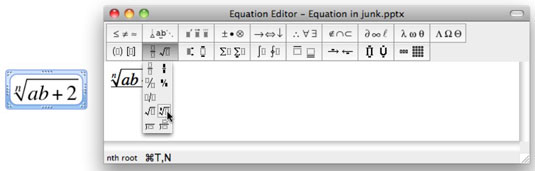
Nors lygčių rengyklė atrodo sudėtinga, ją iš tikrųjų gana paprasta naudoti:
Padėkite žymeklį dokumente ten, kur norite įdėti simbolį, formulę ar lygtį.
Pagrindiniame meniu pasirinkite Įterpti → Objektas.
Šis veiksmas atveria objekto dialogo langą.
Slinkite aukštyn arba žemyn ir pasirinkite parinktį Microsoft Equation, tada spustelėkite Gerai.
Lygčių rengyklė atsidaro atskirame lange.
Spustelėkite formulės šabloną iš simbolių kategorijų.
Kai kuriose kategorijose yra submeniu, iš kurių galima rinktis. Aprašymai rodomi užvedus pelės žymeklį ant įvairių simbolių.
Norėdami įvesti skaičius arba tekstą, spustelėkite punktyrinius langelius.
Galite pridėti teksto tiesiog įvesdami į redagavimo sritį. Pavyzdžiui, galite paimti formulę ir paversti ją lygtimi , prieš formulę įvesdami y= .
Baigę spustelėkite raudoną mygtuką Uždaryti.
Rezultatas yra lygčių rengyklės objektas jūsų dokumente. Norėdami iš naujo atidaryti lygčių rengyklę ir atlikti papildomus objekto redagavimus, tiesiog dešiniuoju pelės mygtuku spustelėkite lygčių rengyklės objekto kraštinę dokumente ir tada išskleidžiamajame meniu pasirinkite Atidaryti lygties objektą.